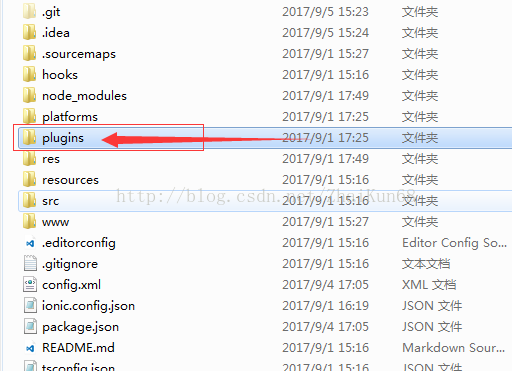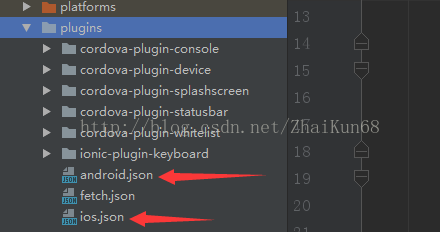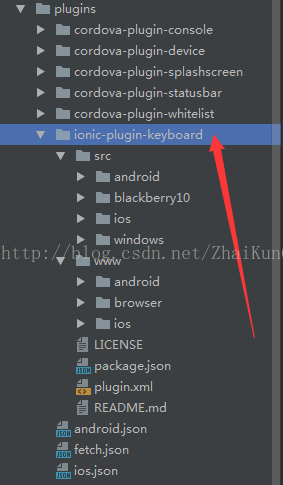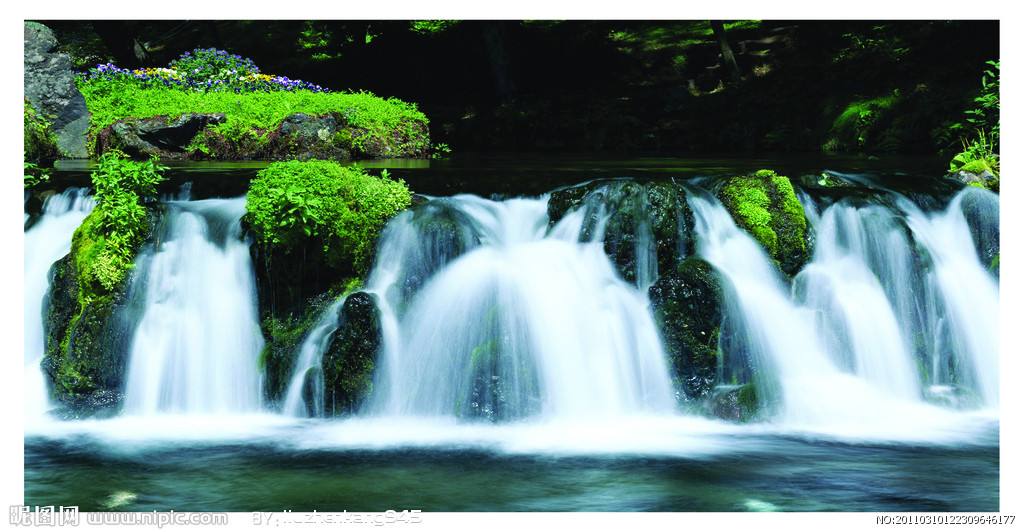既然Ionic CLI(命令行工具)依赖于Cordova,就可调用原生的API,那么在我们的Ionic项目中如何实现,今天我们了解下ionic中plugin的使用。
Ionic与Cordova/phoneGP都是基于HTML5的移动开发框架,Ionic在Cordova的基础上进行了优化,但其插件依然遵循Cordova插件的相关规范,同时提供类似于Cordova的plugin管理方法。
此处使用Ionic为最新的V3.9.2版本为例
直接检测系统安装的Ionic版本
如何添加platform?以Android为例:
$ ionic cordova platform add android
|
tip:不同版本的Ionic,其CLI有可能不同,使用帮助命令查看即可
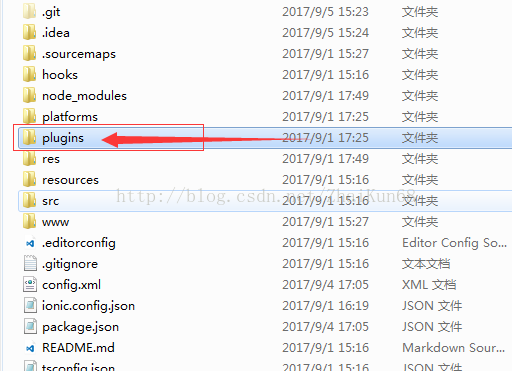
查看已经安装的插件
E:\zhaikun\IonicProjects\Demo>ionic cordova plugin -list
> cordova plugin ls
√ Running command - done!
cordova-plugin-console 1.0.5 "Console"
cordova-plugin-device 1.1.4 "Device"
cordova-plugin-splashscreen 4.0.3 "Splashscreen"
cordova-plugin-statusbar 2.2.2 "StatusBar"
cordova-plugin-whitelist 1.3.1 "Whitelist"
ionic-plugin-keyboard 2.2.1 "Keyboard"
|
这是小编创建的项目中已经安装的plugin,由于添加的platform平台和自定义添加的plugin的不同,此处显示的plugin插件数目视具体的项目而定。
plugin帮助命令
$ ionic cordova plugin --help
|
将显示有关plugin的操作命令
$ ionic cordova plugin add [插件名] //添加插件
|
$ ionic cordova plugin rm [插件名] //删除插件
|
plugins目录下android.json和ios.json文件说明
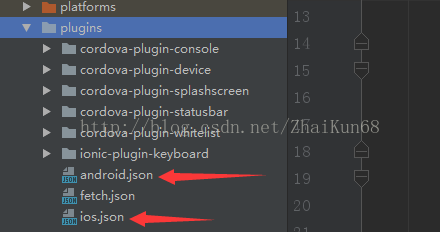
以android.json为例:文件中保存了对应Android平台所安装插件的条目,在使用plugin管理命令对plugin进行添加或删除时,文件中记录的插件条目也会随之变化。
{
"prepare_queue": {
"installed": [],
"uninstalled": []
},
"config_munge": {
"files": {
"res/xml/config.xml": {
"parents": {
"/*": [
{
"xml": "<feature name=\"Whitelist\"><param name=\"android-package\" value=\"org.apache.cordova.whitelist.WhitelistPlugin\" /><param name=\"onload\" value=\"true\" /></feature>",
"count": 1
},
{
"xml": "<feature name=\"StatusBar\"><param name=\"android-package\" value=\"org.apache.cordova.statusbar.StatusBar\" /><param name=\"onload\" value=\"true\" /></feature>",
"count": 1
},
{
"xml": "<feature name=\"Device\"><param name=\"android-package\" value=\"org.apache.cordova.device.Device\" /></feature>",
"count": 1
},
{
"xml": "<feature name=\"SplashScreen\"><param name=\"android-package\" value=\"org.apache.cordova.splashscreen.SplashScreen\" /><param name=\"onload\" value=\"true\" /></feature>",
"count": 1
},
{
"xml": "<feature name=\"Keyboard\"><param name=\"android-package\" value=\"io.ionic.keyboard.IonicKeyboard\" /><param name=\"onload\" value=\"true\" /></feature>",
"count": 1
}
]
}
}
}
},
"installed_plugins": {
"cordova-plugin-whitelist": {
"PACKAGE_NAME": "io.ionic.starter"
},
"cordova-plugin-console": {
"PACKAGE_NAME": "io.ionic.starter"
},
"cordova-plugin-statusbar": {
"PACKAGE_NAME": "io.ionic.starter"
},
"cordova-plugin-device": {
"PACKAGE_NAME": "io.ionic.starter"
},
"cordova-plugin-splashscreen": {
"PACKAGE_NAME": "io.ionic.starter"
},
"ionic-plugin-keyboard": {
"PACKAGE_NAME": "io.ionic.starter"
}
},
"dependent_plugins": {}
}
|
具体插件分析,以ionic-plugin-keyboard为例:
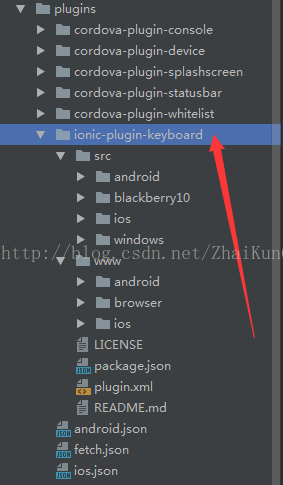
由于plugin插件的定义遵循Cordova插件的相关规范,因此每一个插件的命名格式是一致的。在自定义一个新的插件时,我们也推荐这样做。插件中将不同平台的实现代码放在了各自对应的平台文件夹中(android/ios),在使用Ionic CLI 构建应用程序时,会根据不同平台的实现代码,生成对应不同平台的应用程序。